①写真集計表を開き注文袋(注文表)を用意
 |
注文袋(注文表)
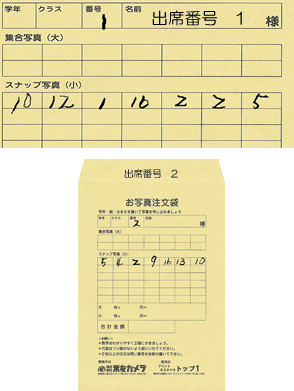
できるだけ注文袋(注文表)は順番に並べ変えて下さい |
| |
②出席番号を最初に入力
入力する出席番号は注文の最初のみ入力でOKです
出席番号「1」は必ず入力して下さい。(注1)2以降は
任意で入力して下さい出席番号は写真の仕上がり後
注文袋や仕上がった写真が万一バラバラになった時
に便利です
注文枚数が1枚の場合、番号を入力後Enterキーを押
すと自動的に枚数は1になります
【注意!!】
入力後の注文表は必ず入力順にしておいて下さい
バラバラになると写真仕上がり後の整理ができません |
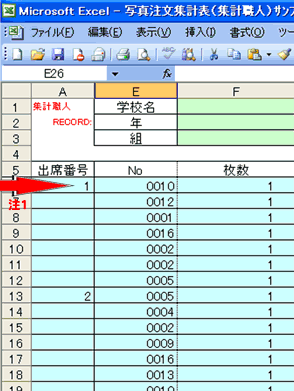 |
 |
③「写真注文表」を別名で保存
必ず「別名で保存」して下さい。
上書き保存すると次回の使用時に前回のデータが残
ってしまいます
|
|
④USBメモリー等の記録媒体に入力した「写真集計表をコピーして当店にお持ち頂くか、メール
にてお送り下さい。 |
当店にてプリント作業
【注 意】
注文番号に入力する際に、見本にない番号を入力するとプリント作業時に自動的に削除される為
写真の順番が詰めて出力されます。また、間違った番号を入力するとそのまま出力されます
集計表入力時にご注意下さい。
|